工程之星3.0简要使用指南及优点
工程之星3.0使用手册

本书主要介绍工程之星的菜单功能和野外基本的操作模式
第一章
本章为工程之星3.0的快速入门,旨在使客户快速掌握RTK的操作,本章主要包括有RTK点采集的操作步骤、手簿数据的传输等,本章节主机以S82T为例。
F
STA
BT
BAT
P
DL
SAT
PWR
图1-5
F
STA
BT
BAT
P
111111111
DL
SAT
PWR
图1-6
基准站正常发射后灯的状况如下:
以发射间隔均匀闪烁
F
STA
BT
BAT
P
111111111111
DL
SAT
PWR
图1-7
2)基准站GPRS工作模式
P+F长按 等六个灯都同时闪烁;a:按F键选择本机的工作模式,当BT灯亮按P键确认(如图2-4-5)选择基准站工作模式;b:等数秒钟电源灯正常后,长按F键等STA和DL灯闪烁放开F键(听到第二声响后放手即可),按F键SAT,PWR循环闪,当SAT亮,按P键确认,如图2-4-6,选择GPRS传输方式(此时是双发模式,双发模式的意思是网络和外接电台同时发射)。
3、最好所有的架设完之后再开机(包括主机和电台),特别是电台,如果没有接发射天线,时间长一点的话,由于电台天线接口的负载过大,会造成电台的烧毁。
4、收仪器的时候,一定要注意电台的天线接口,特别是夏天,会非常的烫手,所以最好避免阳光的暴晒。
5、电台发射接口下面的开关是电台高频低频的控制开关,H代表高,电台用25W发射,L代表低,电台用15W发射,当电台用低功率发射时,电台面板上的APM PWR灯会亮。
南方CORS简要操作说明(工程之星3.0)

南方CORS简要操作说明(工程之星3.0)1.插手机卡,接收机开机;2.接收机与手簿连接:双击右下角蓝牙标识——>点击“扫描设备”——>选中接收机编号——>点“+”符号——>双击“串口服务”,串口号选7,8或9——> “确定”——>“OK”3. 手簿与基站的连接:双击“EGSTAR”(工程之星3.0)——>“配置”——>“端口配置”,修改端口号(和前一步串口号相同)——> “确定”;4. 接收机与基站的网络连接:“配置”——>“网络设置”——>“编辑”:前4项默认设置:连接方式—GPRS;模式—NTRIP-VRS;IP—192.168.24.26;接入点—RTCM30;端口—2101;APN—ahcors.ah;密码—同账号——> “确定”(warning询问窗口——>OK),出现“所有参数设置完毕”——> “确定”;点击左下角“连接”,4个步骤都√(如第2项GPRS 不能通过,检查手机卡)——>(提示“成功完成连接”)“确定”(如果连接完成后回到主界面,状态栏中P是单点解,需要查看差分格式:配置——> 仪器设置——>移动站设置——>差分数据格式RTCA(省网RTCM3))5.数据文件的预处理:点击“工程”——>“新建工程”——> 输入作业路径:日期+小组编号(自动在此目录下生成一个*.eg文件)——> “确定”——> 椭球系名称—WGS84;“下一步”——> 投影方式—高斯投影;中央子午线—120.18;“下一步”——> 不选“启用四参数”,直接“下一步”——> “下一步”——>直接“确定”;(用于将WGS84坐标转换到地方坐标系,若只获取原始点坐标,此步骤可省去)(按照提示可配置其他参数,如数据点采集方式“平滑测量”)6. 参数设置:配置——>工程设置——>查看——>查看工程配置参数(即查看和编辑上一步的配置)7. 数据采集:(待卫星数足够、几何精度因子满足精度要求)点击“测量”——>“点测量”(或快捷键“A”)——>点击ENT保存,编辑点信息(其中选杆高,输入实际高度)——>查看点信息(或快捷键“BB”)8.数据导出设置:所有点测完,点击“工程”——>“文件导入导出”,选中“文件导出”——>“测量文件”(是新建的*.eg文件名,包含所有的点信息)编辑“——>成果文件”,输入导出的文件名(经过简化的用户自定义的数据文件);数据格式是用户自定义的(可选择南方CASS的DAT文件:“Pn,Pc,y,x,h”),“导出”,“OK”9. 数据导出:打开同步软件ActiveSync—>选择“浏览”—>“Flash Disk”\“Jobs”\10.点校正:①在已知控制点量测GPS坐标②输入——>求转换参数——>增加——>输入已知点原始坐标——>确定——>从坐标管理库选点——>确定——>确定③重复②直到所有参与校正的点坐标输入完毕④输入——>求转换参数——>保存——>在当前工程目录下生成一个参数文件.cot—>OK⑤输入——>求转换参数——>应用——>是11.异常:如果端口断开,在“配置”——>“端口配置”中重新连接一下;12.其他操作:左下角“信息”:查看点位、星图、星表(信噪比>45较好,4颗以上卫星);右下角“图形”:查看当前工程下所有测点的平面图;13.“测量”——>“点放样”:点击“向上箭头”、“目标”(选择已经存储的要放样的点坐标),然后按提示移动接收机南方接收机指示灯说明:3个灯(表达6种指示,上下各3个)上3红基站蓝牙电池下3绿差分卫星外接电源设置模式:同时长按“开机键”+“F键”(听到声音放开)按“F键”在6个灯之间切换,分别是:1.移动站-2.基准站-3.静态-4.(内置电台)数据链-5.网络手机卡(做移动站)-6.外接电台(做基站)不同模式的组合:1-5(CORS);1-4(RTK的移动站);2-6(RTK的基站);3(静态接收)“开机键”确定短按“F键”查看当前模式只按“开机键”,默认上一次的测量模式第2个灯,显示卫星数第3个灯,电量(闪烁表明电量不足如果第一次测量或放样没有进行完,第二次进行测量或放样的时候只需选择之前的任务,然后选择【配置】——【移动站参数】——【内置VRS移动站】,当GPRS状态显示“准备CORS登陆”时点设置,然后提示登录成功的时候,等仪器固定即可接着进行工作。
工程之星3简要操作说明(电台模式)
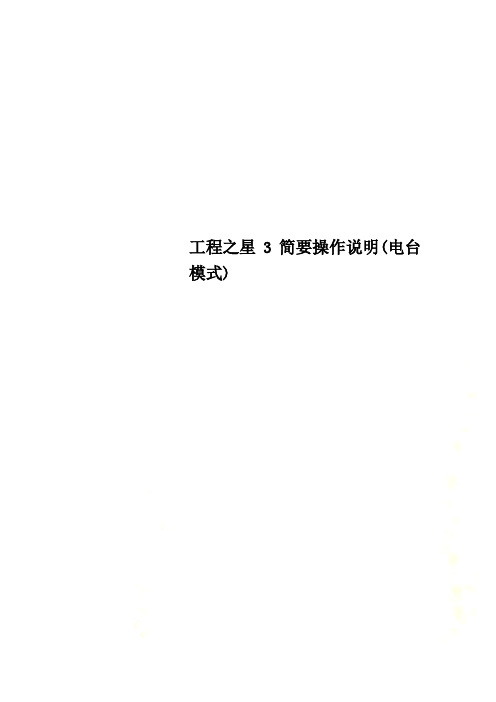
工程之星3简要操作说明(电台模式)工程之星3.0简要操作手册一、蓝牙设置打开“蓝牙设备管理器(在屏幕右下角任务栏下有蓝牙图标)”,在“蓝牙设备”选项卡中点击“扫描设备”,搜索列表中将列出周围的蓝牙设备。
如下图所示:双击设备节点,将搜索该设备提供的蓝牙服务,如下图所示:双击服务节点,将连接该服务,双击“串口服务”,选择串口号后点确定。
在“串口管理”选项卡中将列出所有正在使用的蓝牙虚拟串口。
如下图所示:完成虚拟串口的建立后,其他应用程序可使用该串口与蓝牙设备进行数据通讯。
二、工程之星操作在蓝牙设置好后直接打开工程之星,会自动连接。
若连接不成功,会提示“打开端口失败,请重新连接”,这时点击“配置”下的“端口设置”把端口设置正确,波特率115200.,点击确定,即可连接,同时自动读取主机的基本信息。
此时可以看到移动站的一些基本信息,不对时需要更改,比如电台通道或网络配置等,下面就更改电台通道和配置网络加以说明:电台设置(使用电台时用)点击“配置→电台设置”,进入下图:从切换通道号的下拉框选中要切换的通道后点击“切换”,几秒中后当“当前通道号”出现要切换的通道号时,表示切换成功,否则出现“连接超时”提示。
出现“连接超时”提示时再重复以上操作即可。
设好电台通道后,在主界面中的指示信号强弱的天线前方将出现通道号。
1、新建工程单击工程,出现下图所示的工程子菜单界面:单击新建工程,出现新建作业的界面,如下图所示:首先在工程名称里面输入所要建立工程的名称,新建的工程将保存在默认的作业路径“\ 我的设备\EGJobs\”里面,然后单击“确定”。
2.坐标系统设置配置—坐标系统:坐标系统下有下拉选项框,可以在选项框中选择合适的坐标系统,也可以点击下边的“浏览”按钮,查看所选的坐标系统的各种参数。
如果没有合适所建工程的坐标系统,可以新建或编辑坐标系统,单击“编辑”按钮,出现如下图所示:单击“增加”或者“编辑”按钮出现下图所示界面输入参考系统名,在椭球名称后面的下拉选项框中选择工程所用的椭球系统,输入中央子午线等投影参数。
工程之星3

连接电脑后在如下弹出窗口工具点浏览—— EGJobs里对应工程文件的DATA文件夹中拷贝出 数据文件。
⑤ 选择导入类型(*.RTK)——点击打开文件——选中本工程文件下Data 文件夹里的*.RTK文件——点击导入(如图3)——点OK
⑥ 选中与输入已知坐标对应的采集的大地坐标——点右上方确定 ⑦ 同样重复②③④⑤⑥步骤,增加更多的已知点后如图2 。 ⑧ 点击保存——任意输入保存名称后,点OK ⑨ 保存完成后——点击应用,如图2中。参数求取完成。
如有参数则在分别在:水平(四参数和校正参数)、高程(高程拟合参数)、 七参(七参数)里打钩后输入参数。没有方框里则不√选。
设置完毕,点OK——2号图,点确定——3号图,点确定。工程参数设置完毕。
注意:本次工程在测量过程中求取参数后会自动保存在选择的坐标系统名称 里,下次新建工程,选择改坐标系统,会自动套用到参数。所以不沿用上次工程 的(四参数…),就要新增坐标系统,或者选择坐标系统后去掉使用参数前面方 框里的√
查看参数: 配置——工程设置——水平: 查看参数,其中比例尺无限 接近于1.
★注意:求取参数完成 后,按照RTK测量规范, 需要到其他已知点采点, 检查精度,方可进行接 下来的测量工作。
4. 放样
测量——点放样——点击黑色箭头符号(如图2)翻动按 钮页面——点击目标——弹出如图3,点击文件,导入、或 者点击“增加”——增加放样点
3. 参数求取及数据采集
参数求取: ① 测量——点测量——到至少两个已知点,固定解状态,对中杆气泡居
中——按A键(数字1)采集坐标(我们叫做大地坐标/84经纬度)
② 输入——点击求转换参数 ③ 弹出图2,点击增加—— 弹出图3,输入控制点已知平面坐标——点确定
工程之星3.0简要操作说明

工程之星3.0简要操作说明S82—T操作简要说明仪器指示灯说明:从左往右上面三个红灯,下面三个绿灯基站状态:第二个红灯和第三个绿灯移动站状态:第一个红灯和第一个绿灯。
如何调状态:关机状态下同时按住两个键,六个指示灯都一闪一灭时松手,此时按F键可调红灯,调好后按关机键确认,再按住F键不放,大概8秒后松手,此时按F键可调绿灯,调好后再按开关键确认。
测量步骤:一、找一处空旷的、高的地方架设基站(越高,越空旷,作用距离越远,效果越好),开机,基站正常启动后电台上的TX灯一秒闪一次。
二、移动站开机,手簿开机,打开工程之星软件。
蓝牙默认会自动连接,若没连上则点击配置——端口设置——选择移动站配置蓝牙时的COM口,点击确定。
蓝牙连好后移动站主机的第二个红灯会常亮。
三、点击配置——电台设置——将电台通道切换到和基准站电台的通道一致。
此时手簿下方会出现固定解,有个像手机信号一样的符号在闪动,如图说明调试已完成。
四、点击工程——新建工程——输入工程文件名——点击确定——选择坐标系统——点击确定。
五、点击输入——求转换参数——增加——输入第一个已知点的坐标——确定——将移动站放到已知点上,气泡居中——点击读取当前点坐标——输入当前移动站天线高——选择杆高——确定。
六、同理再增加第二个点。
七、点击保存,输入文件名,点击OK,点击应用——是——是。
八、点击测量——点测量——按A开始测量,按两次B查看。
注意:基站关机或基站移动都需要做单点校正(输入——校正向导——选择基站架设在未知点——确定——输入一个已知点坐标——输入天线高和天线类型——将移动站放到该已知点上——气泡居中时点击校正——确定)若第一天没作业完,第二天在同一个地方接着作业有两种方法:架好基站后1、直接打开昨天的工程,进行单点校正,开始测量。
2、新建一个工程,点击输入——求转换参数——打开——找到昨天保存的*.COT文件——选中后点击OK——保存——输入文件名点OK——点击应用——再进行单点校正,开始测量。
工程之星3.0用户手册科力达1

科力达GPS应用软件系列工程之星(Engineering Star)用户手册第三版广州科力达仪器有限公司二○一○年十月前言1第三版 前 言工程之星RTK 测绘软件是科力达公司开发的GPS RTK 控制采集手簿软件,其融合了南方软件多年来在野外测绘软件上的实践经验,并借鉴国际同类先进软件的相关功能,根据国内测量行业的野外生产习惯而开发的,是科力达公司专门为大地测量、工程测量和工程建设而设计的功能强大野外测绘软件。
工程之星测绘软件以精益求精为原则,结合用户的需求,不断做出改进,已经历了工程之星1.0、工程之星2.0、工程之星2.8等时代。
随着时代的发展,图形互动、人性化操作等需求显得尤为重要,科力达公司因此推出了全新的工程之星3.0。
工程之星3.0继承了上一版本的强大功能,推出了全新的操作界面,更加符合现代化测量习惯,富有时代气息。
本书主要介绍工程之星3.0的菜单功能和野外基本的操作模式。
目录1 目 录第三版 前 言 (1)第一章 工程之星安装与概述 ........................................................................................................ 4 §1.1 工程之星的安装 ............................................................................................................... 4 §1.2 工程之星软件概述 . (4)第二章 软件介绍—工程 ................................................................................................................ 6 §2.1 新建工程 ........................................................................................................................... 6 §2.2 打开工程 ......................................................................................................................... 18 §2.3 文件导入导出 ................................................................................................................... 18 §2.3.1 文件导入 ................................................................................................................ 19 §2.3.2 文件导出 .................................................................................................................. 21 §2.4 关闭主机 ........................................................................................................................... 28 §2.5 退出 .. (29)第三章 软件介绍—输入 ............................................................................................................... 30 §3.1 坐标管理库 ..................................................................................................................... 30 §3.2 道路设计 ......................................................................................................................... 41 §3.2.1 元素模式 ................................................................................................................ 42 §3.2.2 交点模式 ................................................................................................................ 45 §3.3 求转换参数 ..................................................................................................................... 49 §3.3.1 四参数 .................................................................................................................... 50 §3.3.2 七参数 .................................................................................................................... 58 §3.4 校正向导 ......................................................................................................................... 60 § 3.4.1 基准站架在已知点校正 ....................................................................................... 61 § 3.4.2 基准站架在未知点校正(直接校正) ............................................................... 63 § 3.4.3 基准站架在未知点校正(先采点再校正) . (65)第四章 软件介绍-配置 ............................................................................................................... 67 §4.1 工程设置 ......................................................................................................................... 67 §4.2 仪器设置 ........................................................................................................................... 68 § 4.2.1 移动站设置 ............................................................................................................ 69 § 4.2.2 基准站设置........................................................................................................... 70 § 4.2.3 主机模式设置....................................................................................................... 73 §4.3 电台设置/网络设置.. (75)目录§ 4.3.1 电台设置 (75)§ 4.3.2 网络连接 (76)§4.4端口设置(连接仪器) (81)第五章软件介绍-测量 (86)§5.1点测量 (86)§5.2自动测量 (90)§5.3控制点测量 (91)§5.4点放样 (95)§5.5直线放样 (99)§5.6道路放样 (102)第六章软件介绍-工具 (111)§6.1串口调试 (111)§6.2坐标转换 (112)§ 6.2.1 坐标转换 (112)§ 6.2.2 计算转换参数 (115)§6.3坐标计算 (117)§ 6.3.1 计算坐标 (118)§ 6.3.2 计算方位角 (120)§ 6.3.3 偏角偏距 (121)§ 6.3.4 偏点计算 (122)§ 6.3.5 交会计算 (124)§ 6.3.6 夹角计算 (125)§6.4其他计算 (127)§ 6.4.1 面积计算 (127)§ 6.4.2 空间距离 (130)§6.5其他工具 (131)§6.6数据后处理 (134)第七章软件介绍—关于 (140)§7.1主机注册 (140)§7.2主机信息 (142)§7.3软件信息 (143)第八章工程之星在RTK中的快速应用 (144)§8.1GPS坐标转化原理 (144)§8.2工程之星坐标转换方法 (145)目录3 §8.3 快捷方式及文件 ........................................................................................................... 156 附录A GPS 测量概述 ............................................................................................................... 161 GPS 系统简介.............................................................................................................................. 161 GPS 测量方法.............................................................................................................................. 162 影响RTK 作业的因素 ................................................................................................................. 163 GPS 在测量工作中的应用 .......................................................................................................... 164 多天工程的参数沿用建议 ......................................................................................................... 164 附录B GPS 产品技术规格 ........................................................................................................ 165 风云K9技术指标 .......................................................................................................................... 165 附录C 联系方式 . (166)第一章 工程之星安装与概述4 《工程之星用户手册》第一章 工程之星安装与概述工程之星3.0软件(以下都简称为工程之星)是安装在Psion 工业手簿上的RTK 野外测绘软件。
工程之星简单操作说明

工程之星3.0简易操作步骤一,蓝牙设置1,双击手簿屏幕下方蓝牙图标,点击“扫描设备”,当搜索完设备后,双击所要连接的设备号,出现“串口管理”双击。
在出现的窗口中选择串口号(任意选择),点击“确定”,点击“OK”。
此时蓝牙端口已经配好。
二,仪器连接1,蓝牙配好后,双击“桌面工程帽图标”打开软件,点击“配置”下“端口设置”,选择与刚才配置的蓝牙号相同的端口号,点击确定。
2,电台设置,点击“配置”下“电台设置”,选择和基准站电台通道相同的数字,点击“切换”,再点击确定。
以上一二步在第一次设置好后,仪器配套装箱,一般是不会用到仪器连接正常与否,打开测量软件后,在“状态”一栏可查看:1,无数据,表示蓝牙没有连上移动站,移动站上BT灯也没亮2,单点解,表示蓝牙连上移动站,但是没有收到基准站电台信号3,差分解,浮点解,固定解。
都表示已经收到基准站电台信号,只是一般要求在“固定解”下采集数据,这样保持高精度。
另外两个为精度不高的表现三,新建工程打开软件后,在“工程”下点击“新建工程”,输入相应工程名称,点击下一步,选择坐标参数系统,可以选择以前建立的(工程参数相近情况下)参数系统,或者新建。
若要新建,则点击“编辑”,再点击“增加”,输入参数系统名(任意输),选择坐标系统“比如2000”,在中央子午线一栏输入对应中央子午线(比如104),点击确定,再点确定,在出现的界面里选择天线高一栏,输入移动站杆高,点击确定,工程建好。
四,点测量点击“测量”下“点测量”,按“A”采集数据,在出现的界面中可修改点名,仪器杆高,点击“OK”或者回车键确认保存双击“B”可以查看所采集的坐标数据。
五,单点校正当基准站被移动,关机,一个工程没完以后接着测量以及别人给我们一个已知点等情况下,运用单点校正。
将移动站放在已知点位置上,在“输入”下点击“单点校正”,选择“基站架设在未知点”即第二栏,点击下一步,输入已知点坐标。
如果在手簿里能找到已知坐标,就点击“本子图标”,在文件里点击“导入”,上面格式一栏选择第二个(成果文件。
工程之星3.0使用手册

§5.2 点测量 ...................................................................................................... 69
§3.4 校正向导.................................................................................................. 34
§ 3.4.1 基准站架在已知点校正...................................................................................34 § 3.4.2 基准站架在未知点校正(直接校正) ............................................................35 § 3.4.3 基准站架在未知点校正(先采点再校正) ....................................................37
§5.5 PPK 测量 ...................................................................................................75
§4.6 差分设置 .................................................................................................. 56
- 1、下载文档前请自行甄别文档内容的完整性,平台不提供额外的编辑、内容补充、找答案等附加服务。
- 2、"仅部分预览"的文档,不可在线预览部分如存在完整性等问题,可反馈申请退款(可完整预览的文档不适用该条件!)。
- 3、如文档侵犯您的权益,请联系客服反馈,我们会尽快为您处理(人工客服工作时间:9:00-18:30)。
/
/view/434901244b35eefdc8d3339c.html
工程之星3.0简要使用指南及优点
RTK采集软件2011-03-01 15:24:10 阅读321 评论0 字号:大中小订阅
南方测绘石家庄GNSS产品部郭晓辉
一、使用之前用户要了解的内容:
1、工程之星3.0的存放位置,当手簿重启后桌面没有快捷图标时可以通过存放位置调出程序,工程之星3.0的安装程序中有三个文件:EGStar.exe(主程序文件)和两个库文件。
用户也可以通过存储卡或是数据线直接把安装程序复制到S730手簿的\我的设备\EGStar\文件夹下(如果没有Egstar文件夹,可以自己建一个),这就是工程之星3.0的存放位置。
需要说明的是,“我的设备”是S730手簿rom存储器,也就是说装我的设备里的程序不会因为手簿的断电而丢失。
一般在GPS出厂的时候都会给手簿预装上工程之星软件,用户在需要软件升级的时候直接覆盖以前的工程之星就可以了。
图1-1工程菜单图1-2
打开工程之星3.0 软件,同样默认是打开上一次的作业项目,但是比2.0更加直观显示,标题栏55
即为当前工程名而且主界面下面状态栏也明确写出工程存放路径及工
程名55.eg ,同时标题栏右上角标注了电池电量及当前工程参数快捷按钮。
双击电池电量显示如下图,增加查看GPS主机电量的功能,双击电池电量图标右边的参数快捷按钮查看当前工程参数
工程之星3.0运行之后,接收到差分信息后,状态栏会出现固定解,如果出现打开端口失败需要重新连接仪器,点击“配置——>端口配置”
选择手簿蓝牙管理器与GPS配置好的端口号,点击确定即可连接,连接成功后显示接收到差分信号且状态变为固定解。
这样就可以新建作业了。
二、使用工程之星3.0 开始作业
1、新建工程
操作:工程→新建工程
首先在工程名称里面输入所要建立工程的名称,新建的工程将保存在默认的作业路径“\ 我的设备\EGJobs\”里面,然后单击“确定”,进入参数设置向导,如图:
顶部有五个菜单:坐标系、天线高、存储、显示和其他。
不同于2.0新建作业名后(向导模式)点选下一步,而是采用页标签模式,需要设置的地方一目了然。
先设置坐标系统,首次作业先新增坐标系统,点击编辑à增加,填写该工程使用的投影参数,水平参数(四参数),高程参数,七参数,垂直参数,并且为该坐标系统参数起一个名字填写在参数系统名后。
如果没有现成的转换参数,水平四参数和高程参数这里可以不填,建好工程后可以通过工程之星3.0求转换参数功能自动获得参数加载到该工程里面,参数填好后点击OK按钮返回到坐标系统列表,选择建好的坐标系统确定后坐标系统建立完毕,不同于2.0只能建立单一的坐标系统,3.0可以建立多个坐标系统分别命名定义好,以后作业的时候就可以在下拉选项框中选择合适的坐标系统,省去重复的操作,点击“浏览”
按钮,查看所选的坐标系统的各种参数。
点击天线高页标签,设置好天线高,存储、显示、其他页标签里的内容一般采用默认值。
求取转换参数的流程参照/石家庄南方技术中心的一篇文章《南方RTK参数的求取及操作流程》。
转换参数求好后,就可以测量点或者放样点线等等,这样GPS计算出来的
点位就与实际一致。
3、数据采集与放样
点测量:测量——点测量
在测量显示界面下面有四个显示按钮,在工程之星3.0里面,这些显示顺序和显示内容是可以根据自己的需要来改变的(测量的存储坐标是不会改变的),单击显示按钮,左边会出现选择框,选择需要选择显示的内容即可,这里能够显示的内容主要有:点名、北坐标、东坐标、高程、天线高、航向和速度。
例
如需要在第一排第二个显示东坐标,点击第二个显示按钮,如下图:
工程之星3.0的快捷测量点方式依然是按手簿键盘“A” ,双击“B”查看测量点。
自动测量:工程之星3.0新增自动测量功能
操作:测量→自动存储
自动存储功能将按照设定记录条件自动记录坐标。
存储类型可分为按时间记录和按距离记录两种,点击下方的“设置”按钮,例如在图中按时间存储设定为每2秒记录一个点,设置好记录条件后,点击确定,退出,然后点击开始就开始记录,点击停止将结束自动存储。
下图1 是平滑存储功能的界面,相比于2.0更简洁,下图2,3是测量功能里面的控制点测量,可以输出简单的测量报告,这是3.0控制测量的特色。
下图是点放样,线放样,道路放样的界面截图,具体操作参考工程之星3.0用户手册
三、数据文件的内业输出
PC端安装微软同步软件Microsoft activesync 4.0 以上版本,用数据通讯线缆把手簿与电脑相连,手簿开机后同步软件提示连接成功。
打开工程之星3.0,点击:工程——文件导入导出———文件导出,选择导出类型默认为南方CASS格式,也可以自定义导出各种格式。
点击测量文件选择当前工程的数据文件—OK,点击成果文件,定义成果文件名称—ok ,然后在电脑上打开移动设备\EGJOBS\所建立的工程名\ 。
找到成果文件复制到电脑上进行内业数据的操作。
四、相比于工程之星2.0 ,工程之星3.0拥有下面的优点:
1. 全新的操作界面,图标式菜单,分隔式视图,操作方便,简洁美观。
点击图形按钮查看当前所采集数据的图形,点击菜单按钮返回到主界面但运行程序不退出,点击切
换按钮可以切换正在运行的不同程序。
2. 新“坐标管理库”:主流的坐标联动式设计,一个坐标库管理所有类型坐标,解决了多个坐标管理
库的分散管理的问题,使得使用更加清晰便捷。
3. 新“网络设置”:拨号过程跟踪提示,拨号的流程和问题一目了然;支持APN设置,支持DNS,支
持接入点获取。
4. 新的道路设计支持多种线路格式,设计更加直观方便。
5. 集中的文件导入和导出功能,支持自定义格式。
6. 增加自动测量功能。
7. 增加串口调试工具,通过直发命令可以解决使用过程中的一些问题。
8. 增加测量日志功能,记录参数改变和实时的天线高等。
